神舟笔记本win10系统如何重装回win7系统
2018-09-25 17:59:26作者:系统之家
现在安装win10的朋友是越来越多了,因为它的功能十分的强大。但是也有朋友习惯了使用win7系统,升级后用起来觉得很不顺手。今天小编就来跟大家分享一下,如果你的神舟笔记本电脑安装了win10系统,想要换回win7系统,应该如何操作呢?一起来看一下吧。
一、安装准备
1、准备4G大小的U盘,制作成U盘PE启动盘,怎么制作请参考教程:U盘制作工具制作U盘启动的图文教程
2、下载系统镜像:系统之家ghost win7系统64位旗舰版下载
3、转移硬盘的所有重要文件,怎么转移?将硬盘内的资料拷贝到移动硬盘或者U盘中。
二、神舟笔记本win10改win7系统步骤
1、重启笔记本按F2进入BIOS,在Security下把Secure Boot Control设置为Disabled;
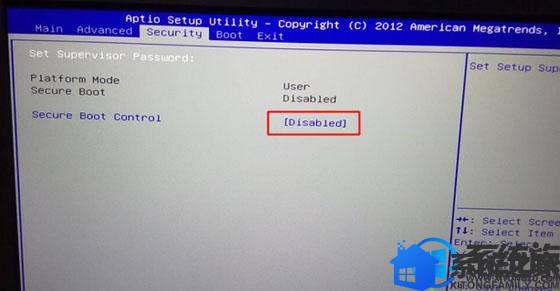
2、转到Boot界面,选择UEFI Setting回车;
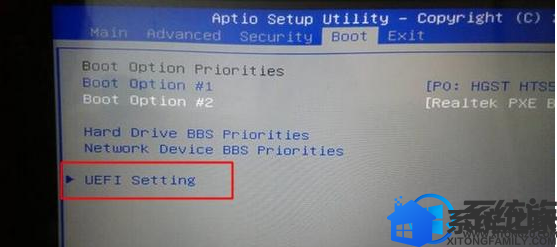
3、选择UEFI Boot回车设置成Disabled,如果有CSM,设置为Enabled,按F4保存;
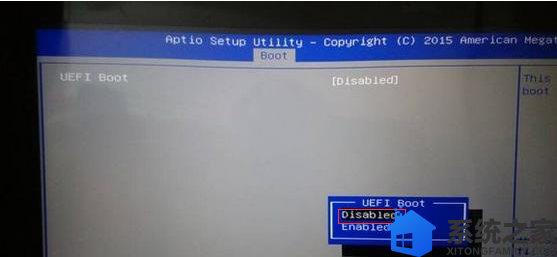
4、插入U盘启动盘,重启按F12/F7/ESC快捷键,在启动菜单中选择USB启动;
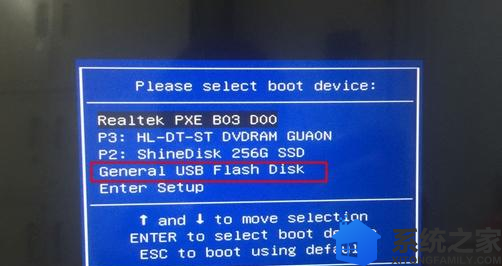
5、启动进入U盘,运行Win8PE系统;
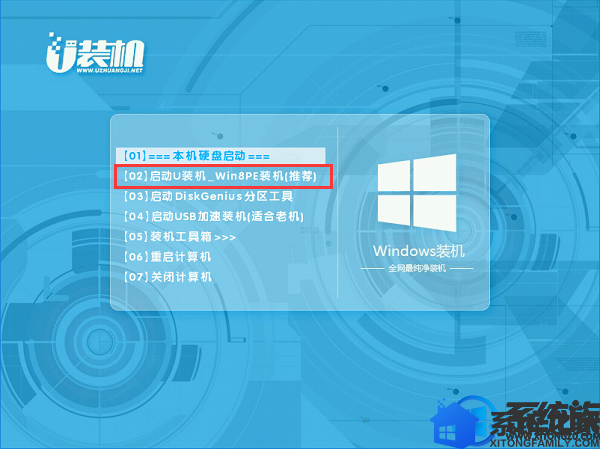
6、打开DiskGenius分区工具,先删除所有分区,再转换分区表为MBR,最后进行快速分区;具体分区教程可参考:如何使用U盘启动工具进行硬盘分区?

7、分区完成后,运行PE一键装机,进行win7系统安装操作。
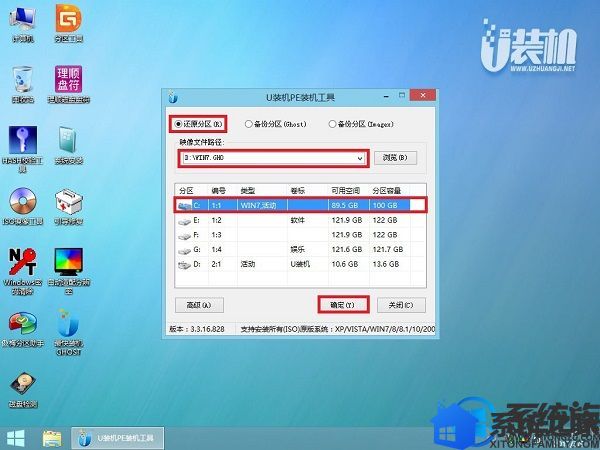
接下去系统会自动进行gho还原与系统安装直至完成,无需人工操作。
以上就是小编今天想要带给大家的内容了,不知道大家都学会了吗?如果你喜欢这篇安装教程,不妨把它收藏起来或者分享给你的朋友吧。
一、安装准备
1、准备4G大小的U盘,制作成U盘PE启动盘,怎么制作请参考教程:U盘制作工具制作U盘启动的图文教程
2、下载系统镜像:系统之家ghost win7系统64位旗舰版下载
3、转移硬盘的所有重要文件,怎么转移?将硬盘内的资料拷贝到移动硬盘或者U盘中。
二、神舟笔记本win10改win7系统步骤
1、重启笔记本按F2进入BIOS,在Security下把Secure Boot Control设置为Disabled;
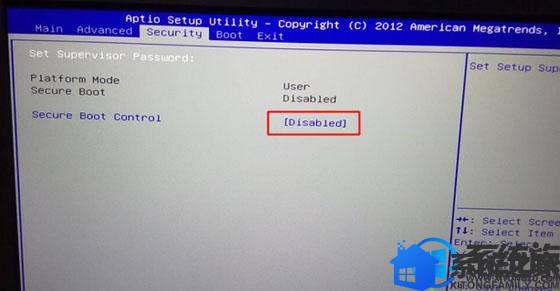
2、转到Boot界面,选择UEFI Setting回车;
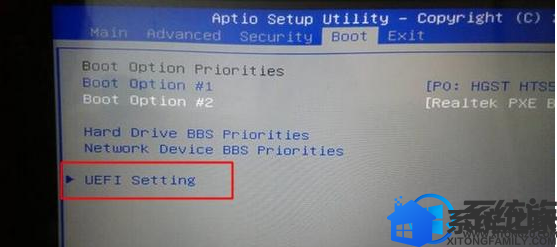
3、选择UEFI Boot回车设置成Disabled,如果有CSM,设置为Enabled,按F4保存;
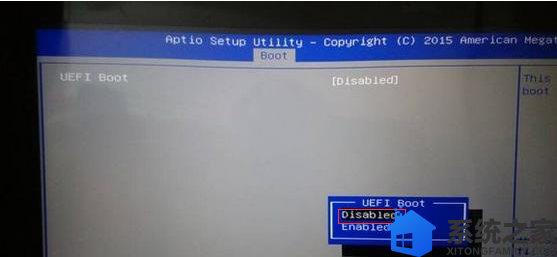
4、插入U盘启动盘,重启按F12/F7/ESC快捷键,在启动菜单中选择USB启动;
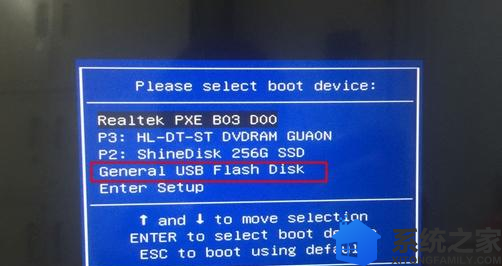
5、启动进入U盘,运行Win8PE系统;
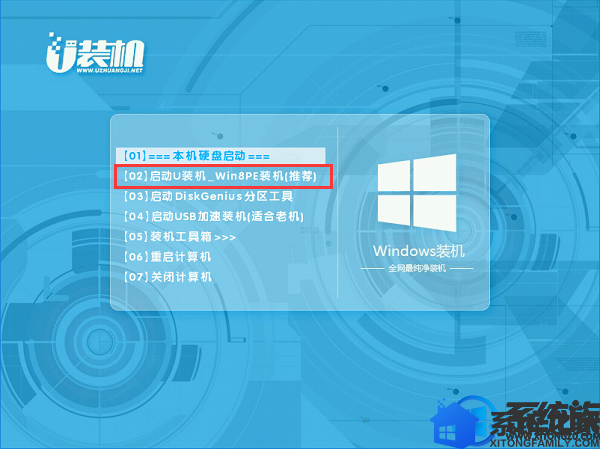
6、打开DiskGenius分区工具,先删除所有分区,再转换分区表为MBR,最后进行快速分区;具体分区教程可参考:如何使用U盘启动工具进行硬盘分区?

7、分区完成后,运行PE一键装机,进行win7系统安装操作。
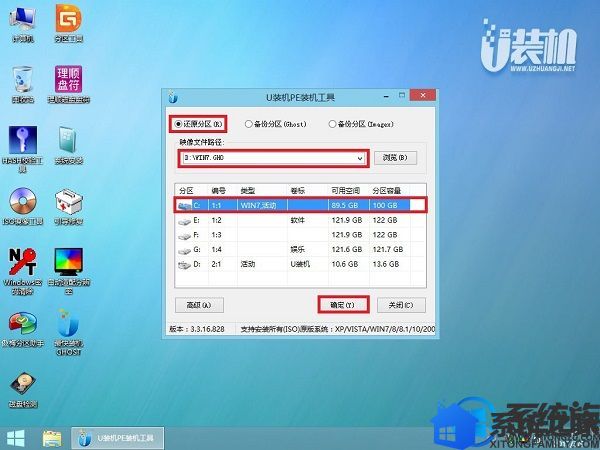
接下去系统会自动进行gho还原与系统安装直至完成,无需人工操作。
以上就是小编今天想要带给大家的内容了,不知道大家都学会了吗?如果你喜欢这篇安装教程,不妨把它收藏起来或者分享给你的朋友吧。
